 |
|
|
| |
名片设计 CorelDRAW Illustrator AuotoCAD Painter 其他软件 Photoshop Fireworks Flash |
|
眼睛是整张脸的重要部分,所以美丽的人物CG,一定少不了一对美丽的眼睛。要画出眉目传情的眼睛,只要把握好方式,也不是很难。下面就跟着我在Photoshop中,一步一步来打造传情美眸吧。 先看一下效果: 
眼睛是整张脸的重要部分,所以美丽的人物CG,一定少不了一对美丽的眼睛。要画出眉目传情的眼睛,只要把握好方式,也不是很难。下面就跟着我在Photoshop中,一步一步来打造传情美眸吧。 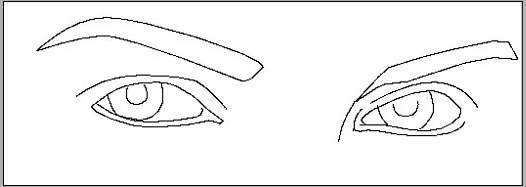
2.在图层面板中再新建一层,这层是皮肤层了。选一个淡点的肉色,把皮肤淡淡地平涂一遍。选支稍大的笔刷,用喷枪工具(压力小点,设置的18左右,模式“正片叠底”),还是用这个颜色,涂出暗部,因为右边是暗部所以要偏深些(图2)。 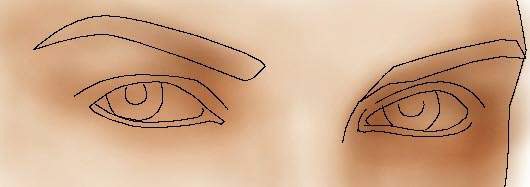
3.换支稍小的笔刷,在同一层,加深眼眶和眉毛。用减淡工具(压力20模式“中间调”)提亮鼻梁和额头(图3)。 
4.接着,可以在眼眶里加上眼珠了。继承新建层,用钢笔工具勾出眼珠后,按“Ctrl+回车”(钢笔转变为选区)。按“Ctrl+Alt+D”设置羽化值为1 (羽化的目的是为了让边缘看起来不那么生硬)。然后选个你喜欢的颜色来填充。保持选区,挑个深色,用喷枪把眼珠四周一圈加深。用涂抹工具,在眼珠内从外向里,拖出一丝一丝的感觉来(可别把眼珠拖得变形了)再在中间点出适合大小的瞳孔。眼睛也有反光的哟,用减淡工具在靠近瞳孔的地方提亮(图4)。 
5.用喷枪画出眼白,这时候的眼睛看起来还是木呆呆的,所以接着就要开始深入细节的工作了。用喷枪把眼皮和眼睑颜色加深,因为画的是外国人的眼睛,眼窝特殊凹陷,眉弓则突出,所以眼窝处的阴影重。用画笔工具画出双眼皮的厚度,注重一些细节的变化,用稍大的笔刷,就像女孩子画眼影似的从眼角处向斜上方刷。下眼线可以用减淡工具提亮。点出高光现在眼睛神气多了吧(图5)。  6.因为这是特写镜头,所以眉毛也不能含糊,用最细的笔刷,顺着眉毛的生长方向来画。眉梢要淡些。还有睫毛是用涂抹工具慢慢拖出的。另外的一只眼睛也用同样的方式来画。(不过建议你两只眼睛同时来画)  返回类别: Photoshop教程 上一教程: Photoshop打造可爱奥运福娃妮妮 下一教程: PHOTOSHOP给黑白MM图片填色 您可以阅读与"Photoshop:打造漂亮眼神"相关的教程: · Photoshop打造美丽的抽象光束翅膀 · Photoshop打造美丽的心形挂链壁纸 · Photoshop打造美丽的紫色人物签名效果 · Photoshop打造美丽的抽象光束翅膀 · Photoshop打造鸡蛋美丽眼睛 |
| 快精灵印艺坊 版权所有 |
首页 |
||